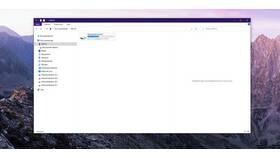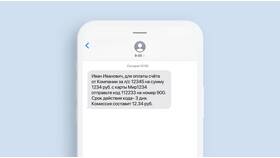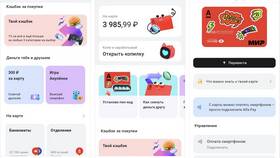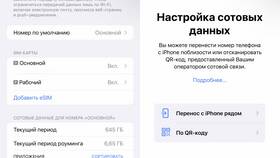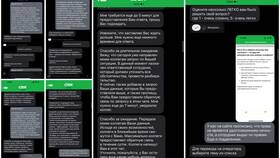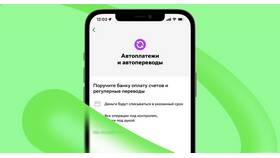Подключение компьютера к интернету с использованием сети Мегафон возможно несколькими способами. Рассмотрим основные методы организации доступа в сеть.
Содержание
Способы подключения
Доступные варианты:
| Метод | Оборудование | Скорость |
| USB-модем | Модем Мегафон | До 100 Мбит/с |
| Раздача с телефона | Смартфон с 4G | До 50 Мбит/с |
| Роутер 4G | Мобильный роутер | До 150 Мбит/с |
Подключение через USB-модем
Пошаговая инструкция:
- Приобретите USB-модем в салоне Мегафон
- Вставьте SIM-карту в модем
- Подключите модем к USB-порту компьютера
- Дождитесь автоматической установки драйверов
- Запустите программу "Мегафон Интернет"
- Нажмите "Подключиться"
Настройки соединения:
- Точка доступа: internet
- Логин: gdata
- Пароль: gdata
- Номер дозвона: *99#
Раздача интернета со смартфона
Настройка точки доступа:
| Шаг | Действие |
| 1 | Откройте настройки телефона |
| 2 | Выберите "Точка доступа и модем" |
| 3 | Активируйте "Точку доступа Wi-Fi" |
| 4 | Задайте имя сети и пароль |
| 5 | Подключитесь с компьютера к созданной сети |
Альтернативные методы:
- USB-тетеринг через кабель
- Bluetooth-модем
- Wi-Fi Direct
Использование 4G роутера
Настройка роутера:
- Вставьте SIM-карту Мегафон в роутер
- Подключите роутер к питанию
- Дождитесь загрузки (3-5 минут)
- Подключитесь к Wi-Fi сети роутера
- Введите логин/пароль с наклейки на устройстве
- При необходимости измените настройки
Рекомендуемые модели:
- Huawei B525
- ZTE MF283+
- TP-Link M7200
- Мегафон MR100-2
Важная информация
- Перед подключением проверьте покрытие 4G в вашем регионе
- Для стабильного сигнала используйте внешнюю антенну
- При проблемах с подключением перезагрузите устройство
- Контролируйте остаток трафика в личном кабинете
Для оптимальной работы выберите подходящий тарифный план Мегафон с учетом потребляемого трафика и необходимой скорости соединения.